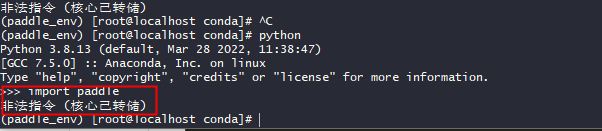教程
打开anaconda官网,复制下载链接
比如 https://repo.anaconda.com/archive/Anaconda3-2022.05-Linux-x86_64.sh
下载
进入下载目录,比如 /home/conda,然后下载
wget https://repo.anaconda.com/archive/Anaconda3-2022.05-Linux-x86_64.sh执行安装
如没有执行权限则先修改权限
chmod +x Anacon...<文件名>./Anocaon....sh执行即可
可能的问题:
wget命令没有,自己百度解决
执行安装过程中一直unpacking payload,可以试试旧版本,兴许是anaconda问题
If you’d prefer that conda’s base environment not be activated on startup,
set the auto_activate_base parameter to false:
conda config –set auto_activate_base false
Thank you for installing Anaconda3!
可以关闭自动激活base环境
以上过程完毕之后,可以使用conda创建paddle_env环境,用于安装paddle库,可以参考(百度)
conda create -n paddle_env python=3.8
进入环境
conda activate paddle_env检查python安装路径,python版本,系统环境
which python
python --version
确认Python和pip是64bit,并且处理器架构是x86_64(或称作x64、Intel 64、AMD64)架构。下面的第一行输出的是”64bit”,第二行输出的是”x86_64(或x64、AMD64)”即可:
python -c "import platform;print(platform.architecture()[0]);print(platform.machine())"比如 安装了多个python,可以查看是怎么链接的
ll /usr/bin/python*
lrwxrwxrwx 1 root root 27 12月 8 2021 /usr/bin/python3 -> /home/python3.8/bin/python3
lrwxrwxrwx 1 root root 31 8月 25 2021 /usr/bin/python3.6 -> /usr/libexec/platform-python3.6
lrwxrwxrwx 1 root root 17 8月 25 2021 /usr/bin/python3.6-config -> python3.6m-config
lrwxrwxrwx 1 root root 32 8月 25 2021 /usr/bin/python3.6m -> /usr/libexec/platform-python3.6m
lrwxrwxrwx 1 root root 39 8月 25 2021 /usr/bin/python3.6m-config -> /usr/libexec/platform-python3.6m-config
lrwxrwxrwx 1 root root 46 8月 25 2021 /usr/bin/python3.6m-x86_64-config -> /usr/libexec/platform-python3.6m-x86_64-config
lrwxrwxrwx 1 root root 32 12月 8 2021 /usr/bin/python3-config -> /etc/alternatives/python3-config
如果没有python命令,可以创建一个软连接使其指向python3
[root@localhost ~]# ln -s /usr/bin/python3 /usr/bin/python
ln -s软连接 源文件 新文件(新创建的)
此时,新文件会指向源文件命令进入paddle_env环境后,可以更改一下源
添加清华源(可选)¶
对于国内用户无法连接到Anaconda官方源的可以按照以下命令添加清华源:
conda config --add channels https://mirrors.tuna.tsinghua.edu.cn/anaconda/pkgs/free/
conda config --add channels https://mirrors.tuna.tsinghua.edu.cn/anaconda/pkgs/main/
conda config --set show_channel_urls yes然后可以安装自己需要的paddle,比如2.3.1
conda install paddlepaddle==2.3.1 --channel https://mirrors.tuna.tsinghua.edu.cn/anaconda/cloud/Paddle/
安装完成后您可以使用 python 或 python3 进入python解释器,输入import paddle ,再输入 paddle.utils.run_check()
如果出现PaddlePaddle is installed successfully!,说明您已成功安装。
这里由于我的本地服务器实际是一台退役的笔记本,用的是amd的cpu,不支持avx,只能使用whl安装包安装,尝试安装paddlepaddle-2.3.1-cp38-cp38-linux_x86_64.whl
安装之后还是不能使用,据查很可能是numpy版本问题,算了,这台笔记本本身性能也一般,就不折腾了,卸载paddle!..忙活了半天,空搞一场